『Apex Legends Mobile』が5月2日にサービス終了|各ストアのアワードを受賞するも約1年で幕引きへ
2023-02-01 10:40
2022-06-01 19:34 投稿

この記事に関連するゲーム ゲーム詳細
Apex Legends Mobile
『Apexモバイル』では、これまでのコンソール版とは違った、スマートフォンならではのタッチ操作が基本となっているのがポイントだ。今回は、オススメのタッチ操作のボタン配置について紹介していこう。
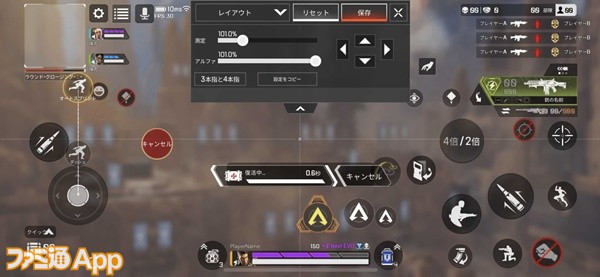 |
本作のタッチ操作のカスタマイズについては、自由度が高く、画面の好きな場所に好きなボタンを配置することができる。まずは、今回の挙げた例を参考にして、そこから自分にあった配置にしていこう。
タッチ操作のデフォルトでは、画面左側の移動ボタンのすぐ近くに射撃ボタンが配置されている。左右のジグザク移動などで、斜め入力をした際、うっかり射撃ボタンに触れてしまう可能性があるので、移動操作の範囲内から遠ざけておこう。
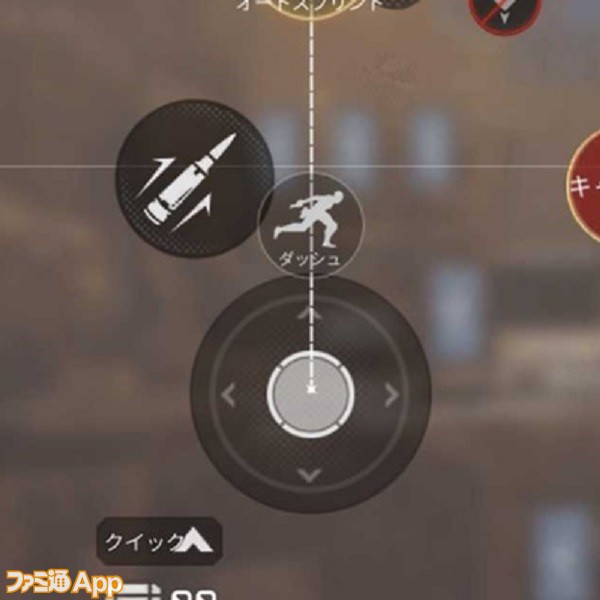 |
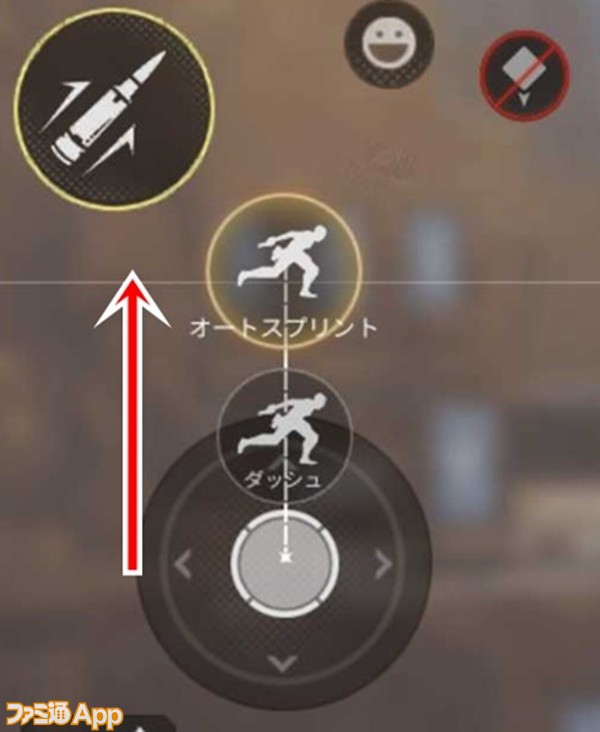 |
合わせて、前方の移動操作で入力範囲が少なくてもスプリントになるように、調節しておくといいだろう。
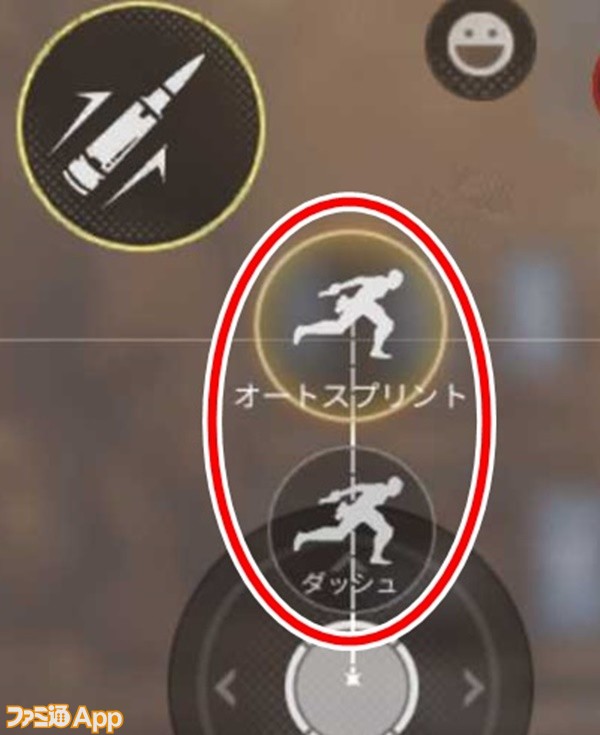 |
▲ダッシュの位置が移動ボタンに近いほど、スプリントに入りやすくなる。
次に画面右側で視点操作を行うためのスペースを確保する。
デフォルトでは、余分なスペースがなくボタンが配置されている状況だ。視点移動は頻繁に使う操作で、近くにボタンがあると移動操作と同じように誤タップする可能性もある。
周囲をしっかり見まわせるように、視点操作用の余白をしっかり作っておこう。
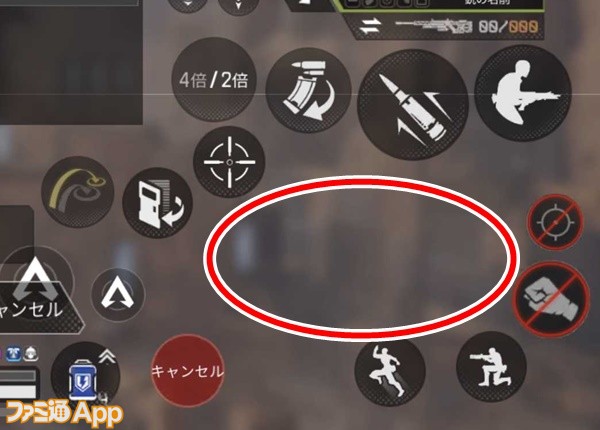 |
次に、各ボタンをジャンルに分けて配置してみた。まずは、しゃがみとジャンプを右下に配置し、ここを移動系ボタンのゾーンにする。
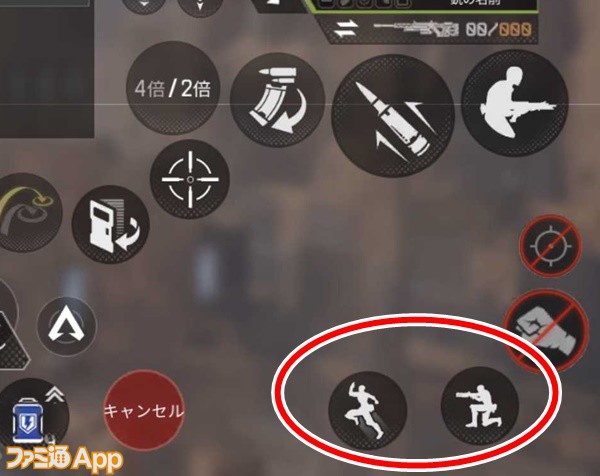 |
その上には、エイムボタン、リロードボタン、射撃ボタン、腰打ちボタンを配置する。
射撃で主に使うのは射撃ボタンと腰打ちボタンで、エイムボタンは、狙撃用またはスコープ付きの武器による索敵などで使うイメージだ。
 |
射撃ボタンに自動エイムをつけているのは、極力操作を少なくするため。
エイムに関しては、エイムボタンを押しっぱなしでエイム状態を維持するか、タップしてエイムのオンオフを切り替えるかという2択になるが、押しっぱなしの場合は指が2つ以上になるため、操作の負担が大きくなる。
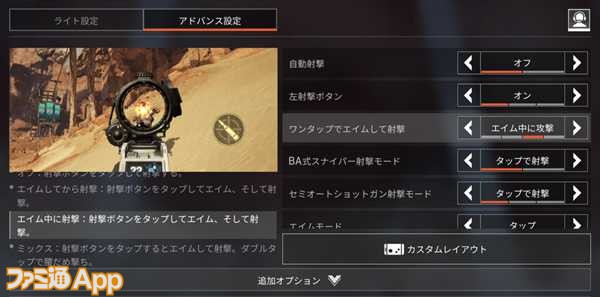 |
そのため、エイムボタンは前述したように狙撃用、索敵用と割り切ってタップによるオンオフに設定。
敵が気づいてない中・近距離の場合や、最初のうちはじめだけ、エイムボタンを押してから射撃するのもありだ。この場合はもう一度エイムボタンをタップして、オンオフの操作をしなければならないので注意しよう。
なお、リロードを挟めばエイムはオフになるので、エイムボタンで切り替えるよりは、リロードでオフにするというのもアリだ。
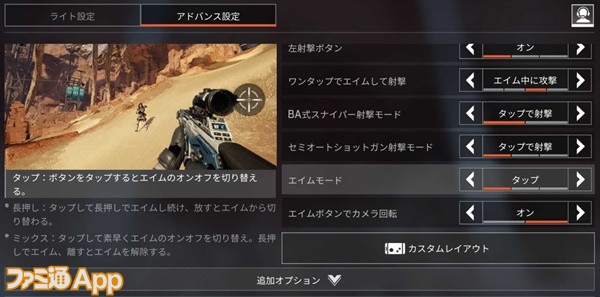 |
射撃ボタンと腰打ちボタンを並べて、簡単に切り替えができるように対応。これなら、指一本でエイム射撃と腰打ちを混ぜて、敵との打ち合いでも対処できる。
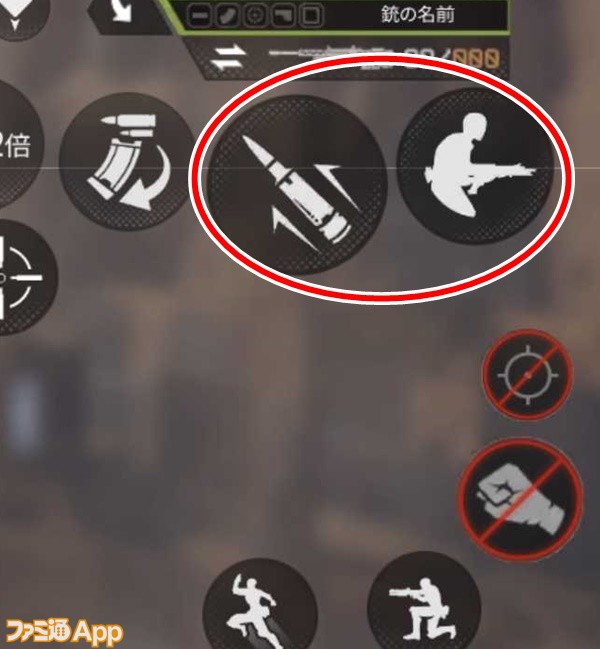 |
ここまで、ボタン配置について紹介してきたが、あくまで例のひとつである。特に射撃の設定に関しては、人によってはやりづらいと感じる場合もあるだろう。今回の配置を参考にさらに自分がやりやすい形にカスタマイズして欲しい。
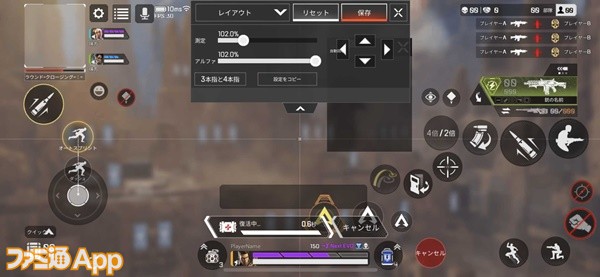 |
また、本作は外部コントローラ接続にも対応しており、PC版やコンソール版に近い形で遊ぶこともできる。操作の難易度も格段に下がるので、もし、スマートフォンに接続できるコントローラがあるなら、繋いでプレイすることをオススメしたい。
こちらは、ボタン設定の変更も可能だが、“しゃがみ”、“ジャンプ”、“ピン”、“戦術アビリティ”は変更不可。また、コントローラ操作はマッチ中のみで、メニュー画面では使用できないので注意しよう。
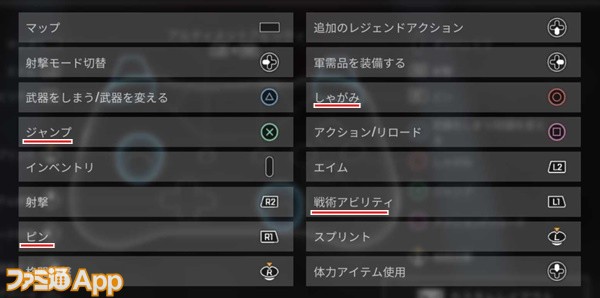 |

| 対応機種 | iOS/Android |
|---|---|
| 価格 | 無料(アプリ内課金あり) |
| メーカー | エレクトロニック・アーツ |
|---|---|
| 公式サイト | https://www.ea.com/ja-jp/games/apex-legends/apex-legends-mobile |
| 公式Twitter | https://twitter.com/apexmobile_jp |
| 配信日 | 配信終了 |
| コピーライト | © 2022 Electronic Arts Inc. |
この記事と同じカテゴリの最新記事一覧